Windows 10で欠落しているデフォルトの電源プランを復元する方法

このガイドでは、Windows 10でデフォルトの電源プラン(バランス、高パフォーマンス、省電力)を復元する方法を詳しく解説します。

Amazon AppStore は、長期間のテストを経て、Windows 11で正式に利用できるようになりました。 Windows 11 ユーザーは、 Android エミュレータのサポートを必要とせずに、Amazon AppStore を使用して多くのモバイル ゲームをインストールしてプレイできます。
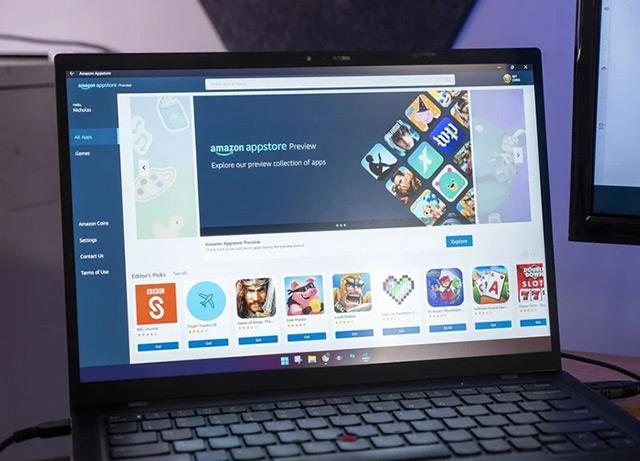
Microsoft は Amazon と協力して Windows 11 上に Android アプリケーション ストアを作成し、ユーザーがBlueStacks、Memu、LDplayer、NoxPlayerなどのエミュレーター ソフトウェアを必要とせずにゲームをプレイできるようにしました...ユーザーが必要とするのはすべてです。 Windows 11 に Amazon AppStore をダウンロードしてインストールします。
Windows 11 にAmazon AppStore をインストールできるようにするには、次の手順に従う必要があります。
ステップ1
Windows 11 で Amazon アプリストアを直接開くには、ここにアクセスしてください。 [Microsoft ストアを開く]を選択します
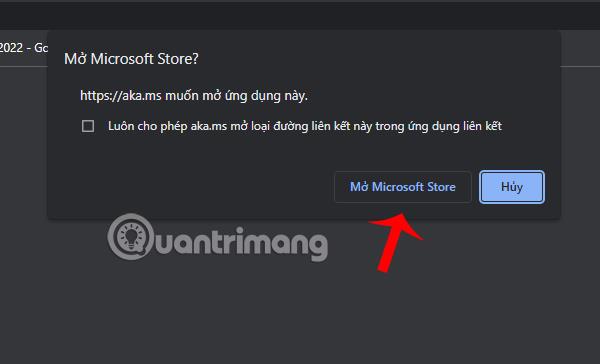
ステップ2
開いた新しいウィンドウで、「インストール」を選択します。
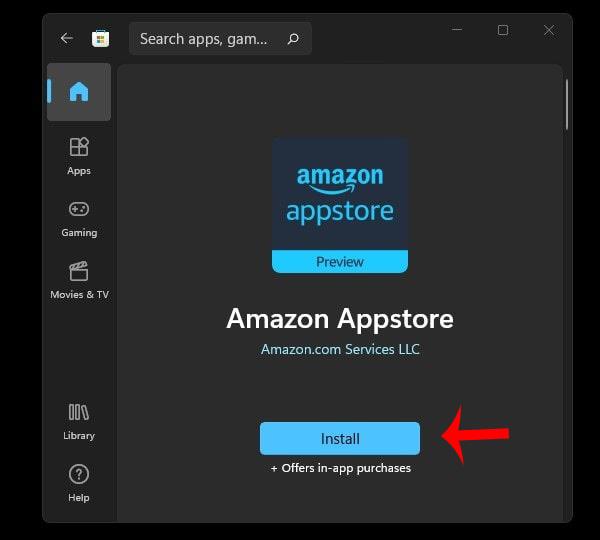
ステップ3
[ダウンロード]を選択すると、 Amazon アプリストアのダウンロードとインストールのプロセスが開始されます。
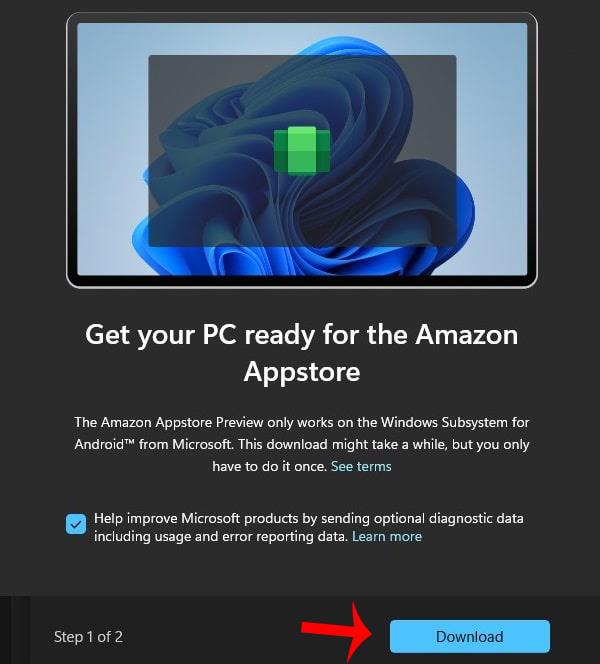
ステップ4
インストールが完了したら、 Amazonアカウントにログインする必要があります。すでにアカウントをお持ちの場合は、「すでに Amazon のお客様ですか?」を選択します。サインイン。
お持ちでない場合は、「新しい Amazon アカウントを作成する」でアカウントを作成し、自分用のアカウントを作成します。
ステップ5
Hotspot Shieldなどのソフトウェアを使用して、VPN を米国に変更します。または、以下の推奨 VPN ソフトウェアのいずれかを使用してください。
ステップ6
Amazon アプリストアから使いたいアプリケーションやゲームを検索してインストールし、Windows 11 で体験してください。
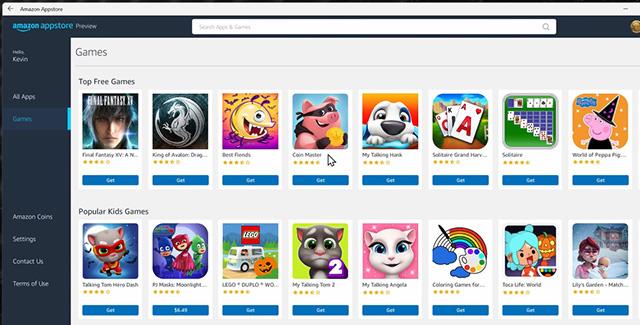
したがって、わずか 6 つの簡単な手順で、 Windows 11 に Amazon AppStore をすぐにダウンロードしてインストールできます。 Amazon アプリストアを利用すると、これまでのようにエミュレータソフトウェアを必要とせずに、Android で利用できる多くのゲームを体験できるのは非常に便利で魅力的ですよね。
このガイドでは、Windows 10でデフォルトの電源プラン(バランス、高パフォーマンス、省電力)を復元する方法を詳しく解説します。
仮想化を有効にするには、まず BIOS に移動し、BIOS 設定内から仮想化を有効にする必要があります。仮想化を使用することで、BlueStacks 5 のパフォーマンスが大幅に向上します。
WiFi 接続に接続するときにドライバーが切断されるエラーを修正する方法を解説します。
DIR コマンドは、特定のフォルダーに含まれるすべてのファイルとサブフォルダーを一覧表示する強力なコマンド プロンプト コマンドです。 Windows での DIR コマンドの使用方法を詳しく見てみましょう。
ソフトウェアなしで Windows 10 アプリをバックアップし、データを保護する方法を説明します。
Windows のローカル グループ ポリシー エディターを使用して、通知履歴の削除やアカウントロックの設定を行う方法を説明します。
重要なリソースを簡単に監視及び管理できる<strong>IP監視</strong>ソフトウェアがあります。これらのツールは、ネットワーク、インターフェイス、アプリケーションのトラフィックをシームレスに確認、分析、管理します。
AxCrypt は、データの暗号化に特化した優れたソフトウェアであり、特にデータ セキュリティに優れています。
システムフォントのサイズを変更する方法は、Windows 10のユーザーにとって非常に便利です。
最近、Windows 10にアップデートした後、機内モードをオフにできない問題について多くのユーザーから苦情が寄せられています。この記事では、Windows 10で機内モードをオフにできない問題を解決する方法を説明します。








